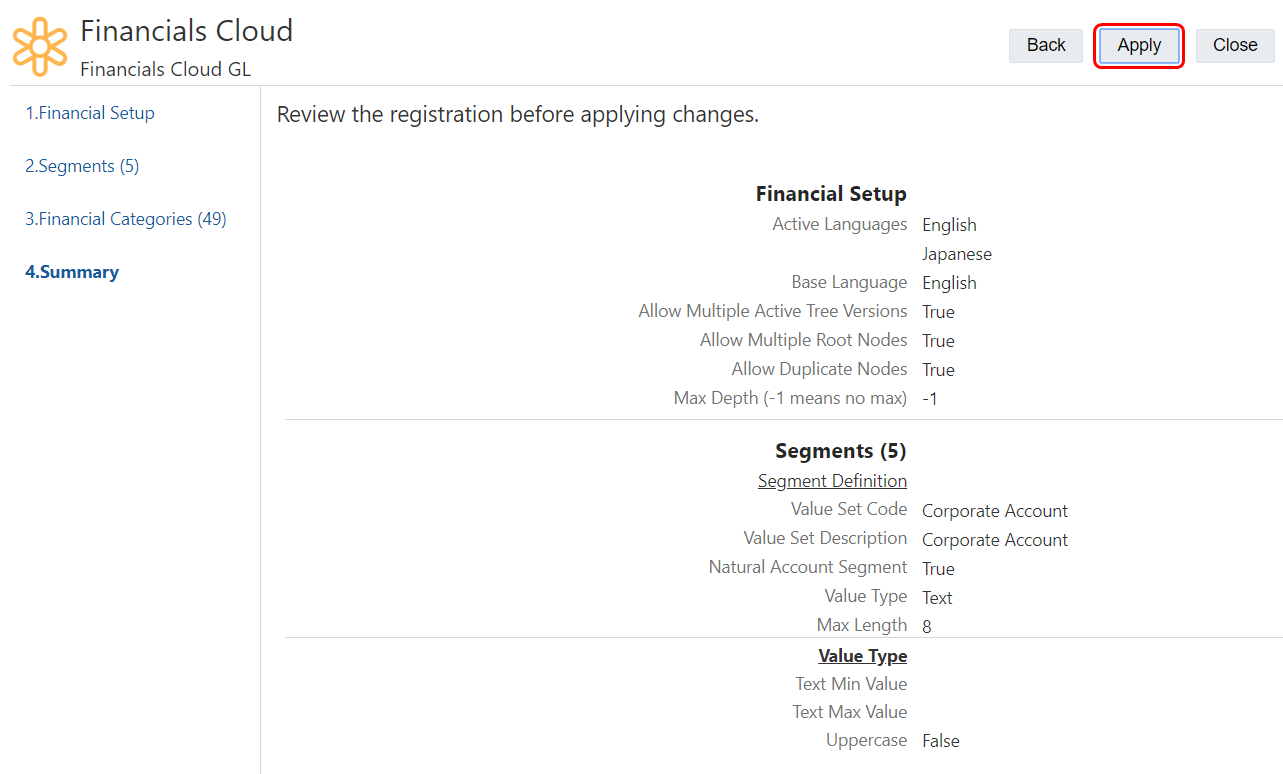Etapa 1: Registre Seu Aplicativo do Oracle Financials Cloud General Ledger no Cloud EDM
- Em Aplicativos, clique em Registrar.
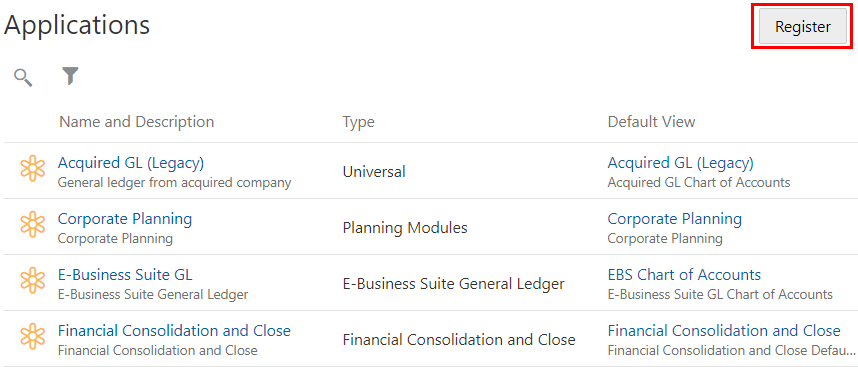
- Selecione o tipo de aplicativo Financials Cloud General Ledger.
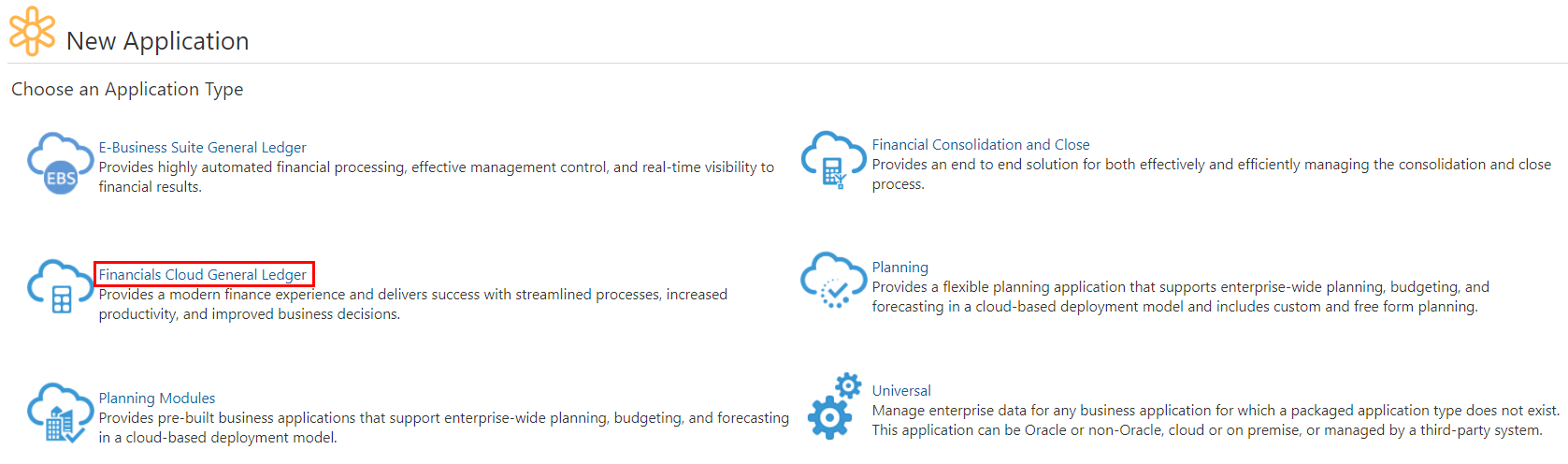
- Clique em Adicionar para fornecer informações de conexão ao seu serviço General Ledger do Oracle Financials Cloud externo.
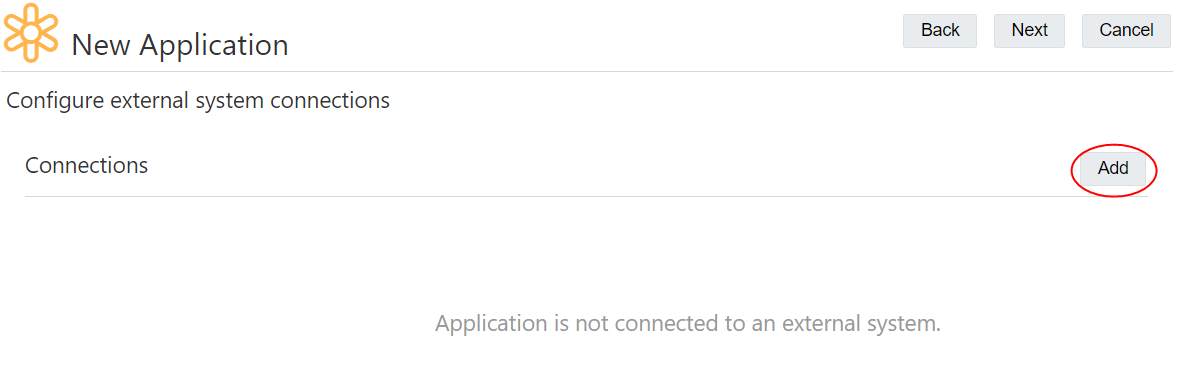
- Informe os detalhes da conexão do seu serviço General Ledger do Oracle Financials Cloud externo, depois clique em Próximo.
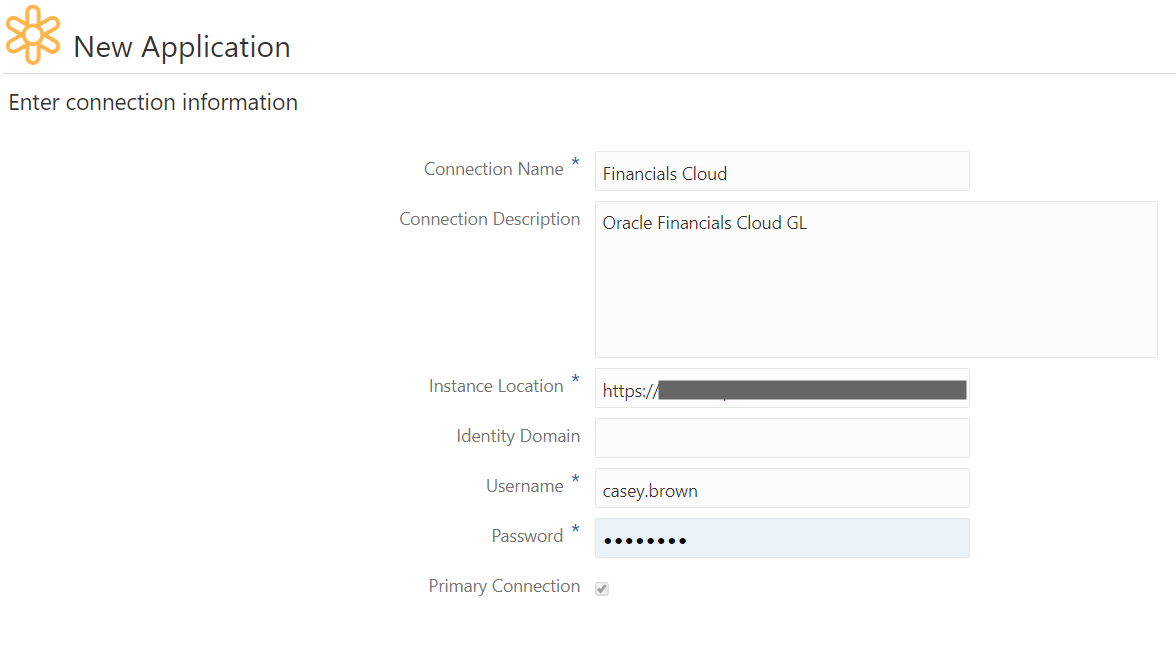
- Clique em Próximo.
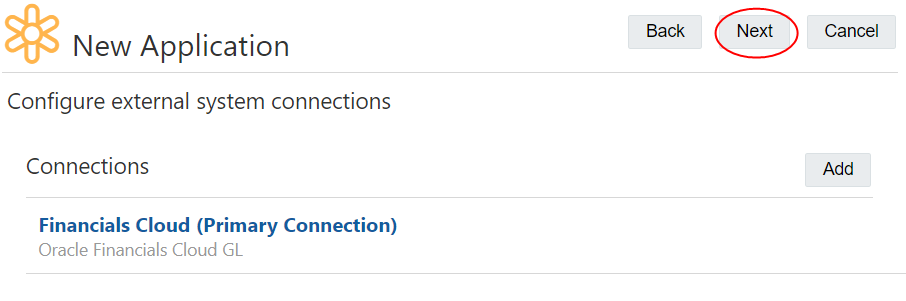
- Na tela Resumo do Aplicativo, clique em Criar.
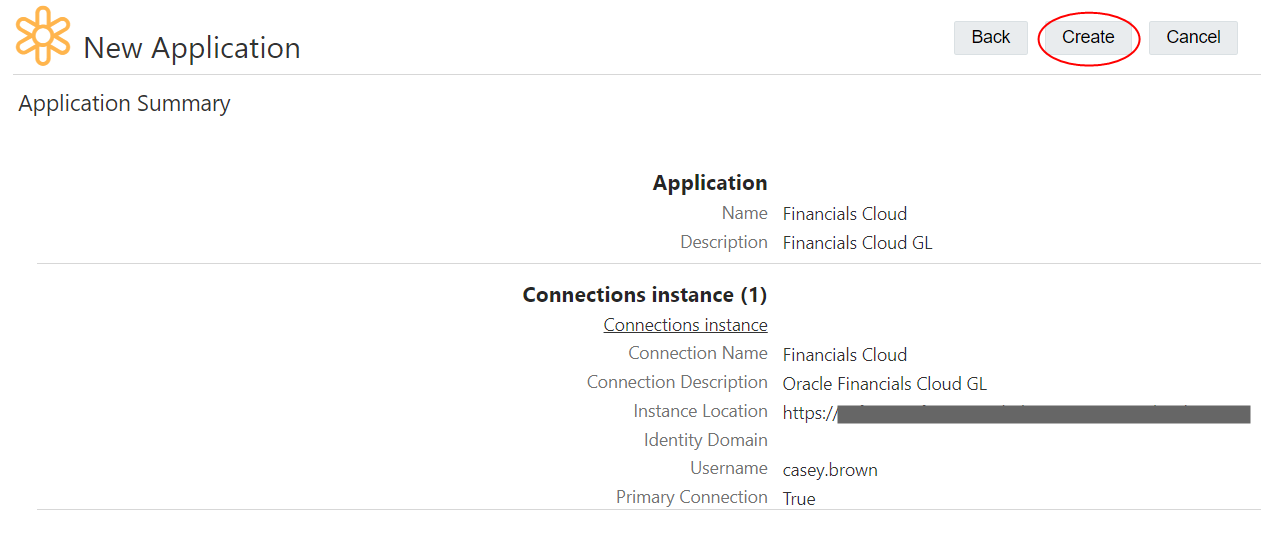
- Na tela Configuração Financeira, insira as seguintes informações, depois clique em Próximo.
- Idiomas Ativos: Idiomas que possuem um status Ativo no aplicativo Oracle Financials Cloud.
- Idioma Base: Selecione um único idioma base dentre os idiomas ativos.
- Permitir Várias Versões de Árvore Ativas: Permite várias versões de árvore ativas na definição de estrutura da árvore.
- Permitir Vários Nós Raiz : Permite mais de um nó raiz na hierarquia.
- Permitir Nós Duplicados : Permite nós compartilhados.
- Profundidade Máxima: Informe o limite de profundidade para os dados na estrutura de dados, ou digite -1 se a estrutura da árvore não tiver um limite de profundidade.
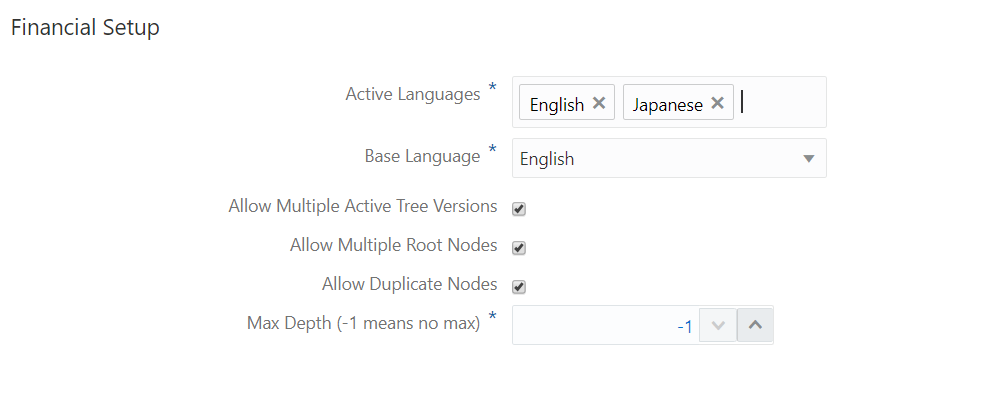
- Na página Segmento, digite as seguintes informações de segmento, depois clique em Próximo.
- Código do Conjunto de Valores: Informe o código do conjunto de valores do aplicativo Oracle Financials Cloud.
- Descrição do Conjunto de Valores: Informe uma descrição para o conjunto de valores.
- Segmento de Conta Natural: Selecione se este segmento for usado como a conta natural em um plano de contas.
- Tipo de Valor: Especifique se os valores no conjunto de valores são texto ou número.
- Tamanho Máximo: Informe o número máximo de caracteres para os valores no conjunto de valores.
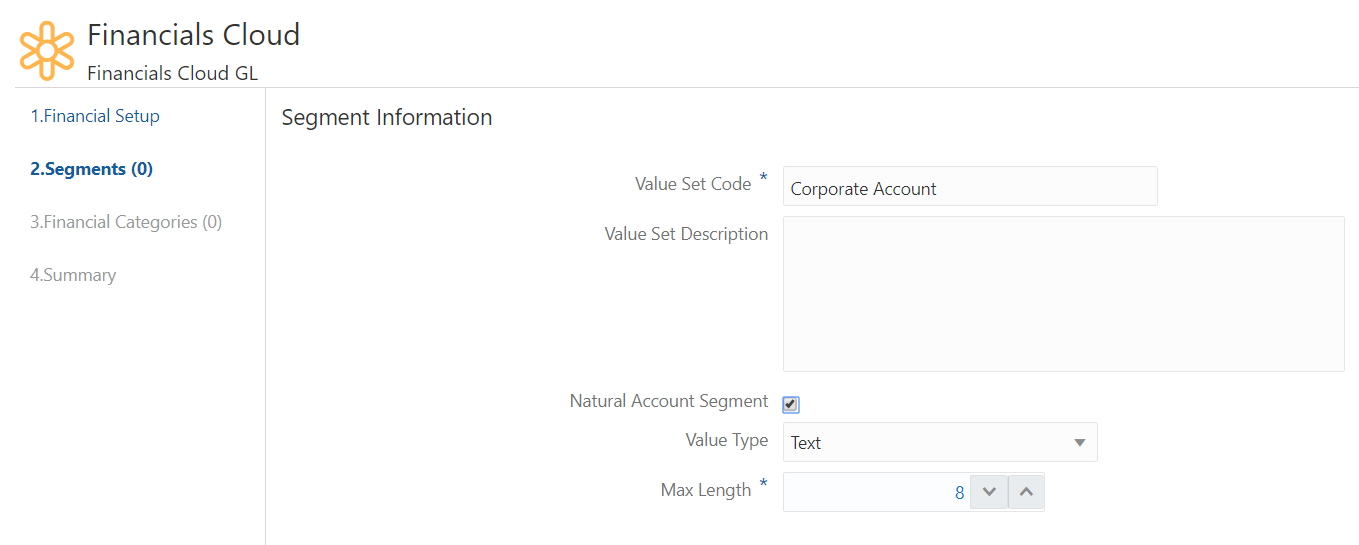
- Na página Definição do Tipo de Valor, insira os valores mínimo e máximo, especifique se o texto deve estar em letra maiúscula e preenchido com zeros até o número máximo de caracteres, depois clique em Próximo.
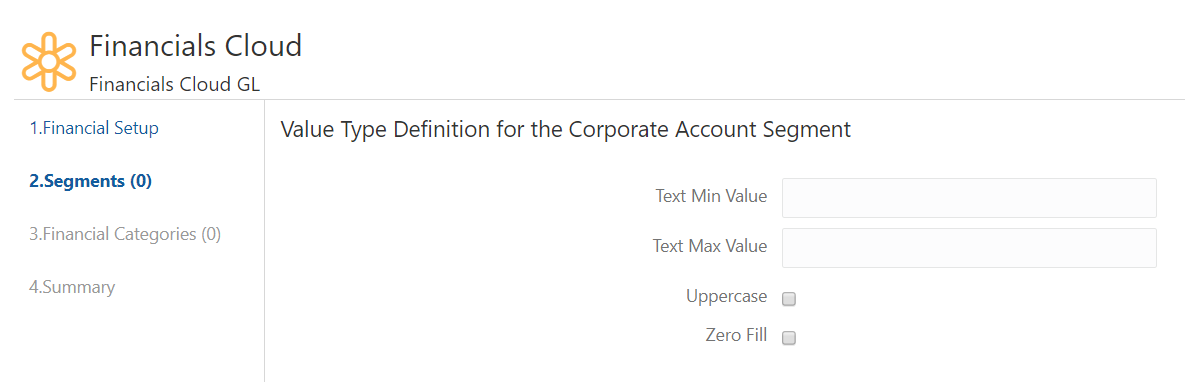
Nota:
As configurações dos campos Informações do Segmento e Definição do Tipo de Valor das etapas anteriores devem corresponder às configurações do seu conjunto de valores do Oracle Financials Cloud. Você pode verificar essas configurações no General Ledger do Oracle Financials Cloud usando a tarefa Gerenciar Conjunto de Valores.
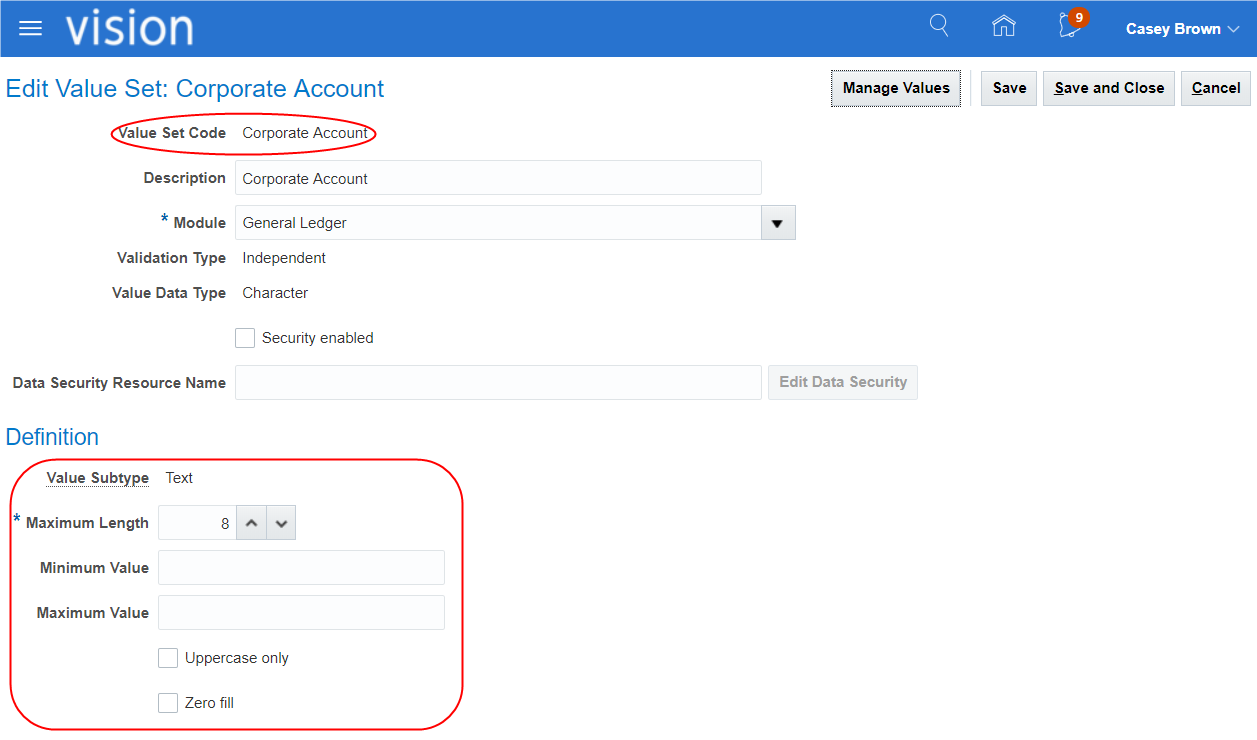
- Em seguida, adicione árvores para o segmento Conta Corporativa. Clique em Adicionar.
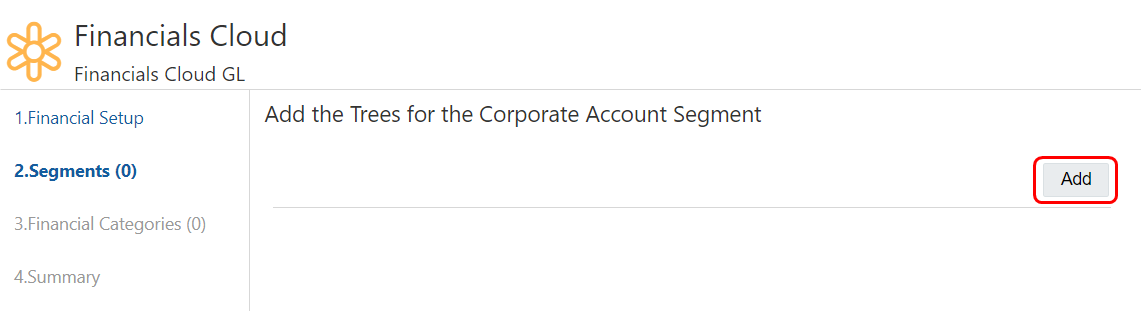
- Informe o Código de Árvore, o Nome da Versão da Árvore, a Data de Início da Versão e a Data de Término da Versão, depois clique em Próximo.
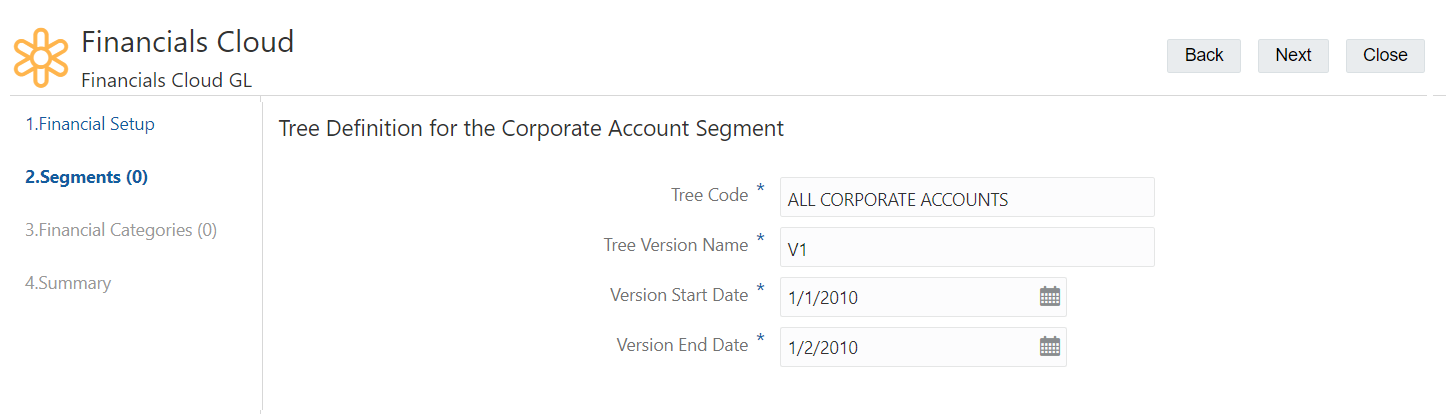
Nota:
A definição de árvore deve corresponder à definição de árvore de sua hierarquia de conta do Oracle Financials Cloud. Você pode verificar essas configurações no General Ledger do Oracle Financials Cloud usando a tarefa Gerenciar Hierarquias de Contas.
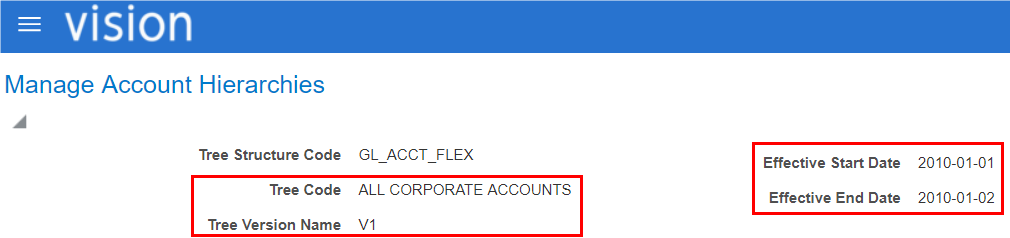
- Clique em Próximo para retornar à página Adicionar Segmentos.
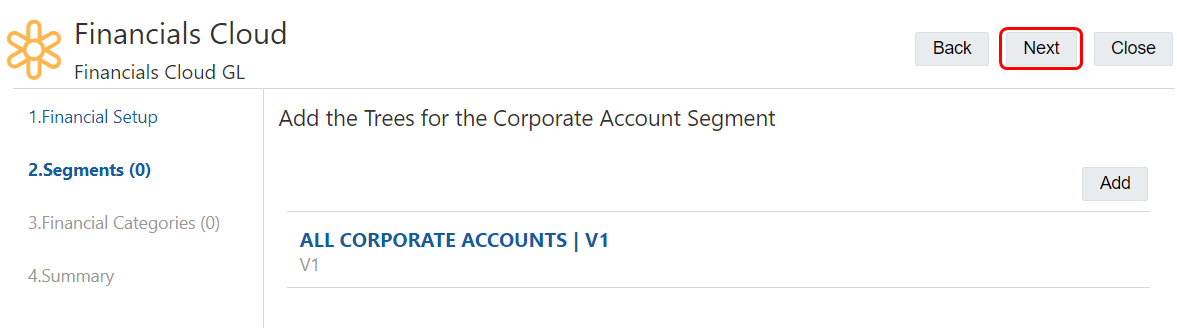
- Clique em Adicionar para continuar adicionando segmentos e árvores, depois clique em Próximo quando tiver terminado. Neste cenário, adicionamos segmentos para Empresa Corporativa, Centro de Custo Corporativo, Linha de Negócios Corporativa e Produto Corporativo.
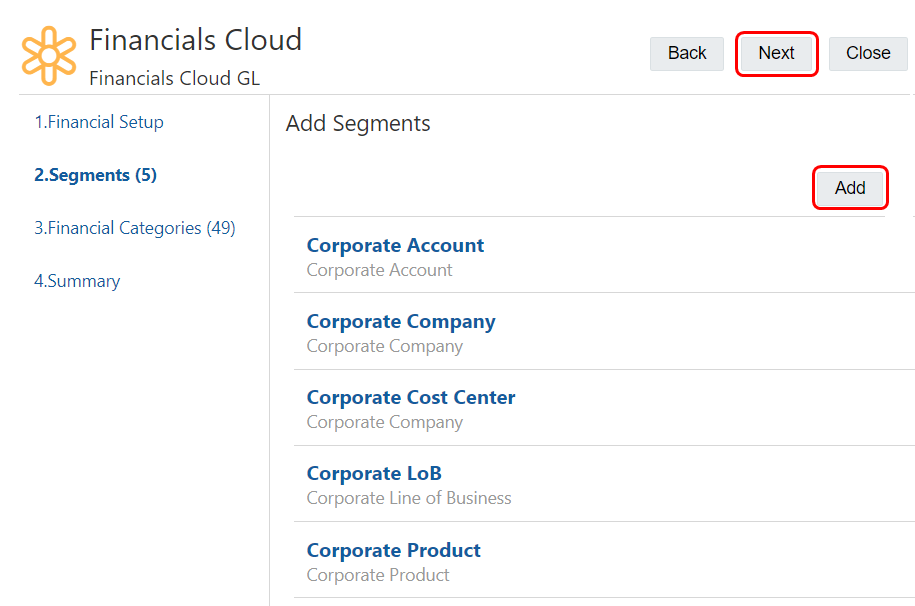
- Na página Categorias Financeiras, clique em Próximo.
Nota:
A página Categorias Financeiras relaciona as categorias financeiras padrão no General Ledger do Oracle Financials Cloud. Se você modificou as categorias financeiras do serviço General Ledger do Oracle Financials Cloud, pode alterar as configurações aqui para que correspondam aos valores modificados.

- Revise o resumo do registro e, em seguida, clique em Aplicar.